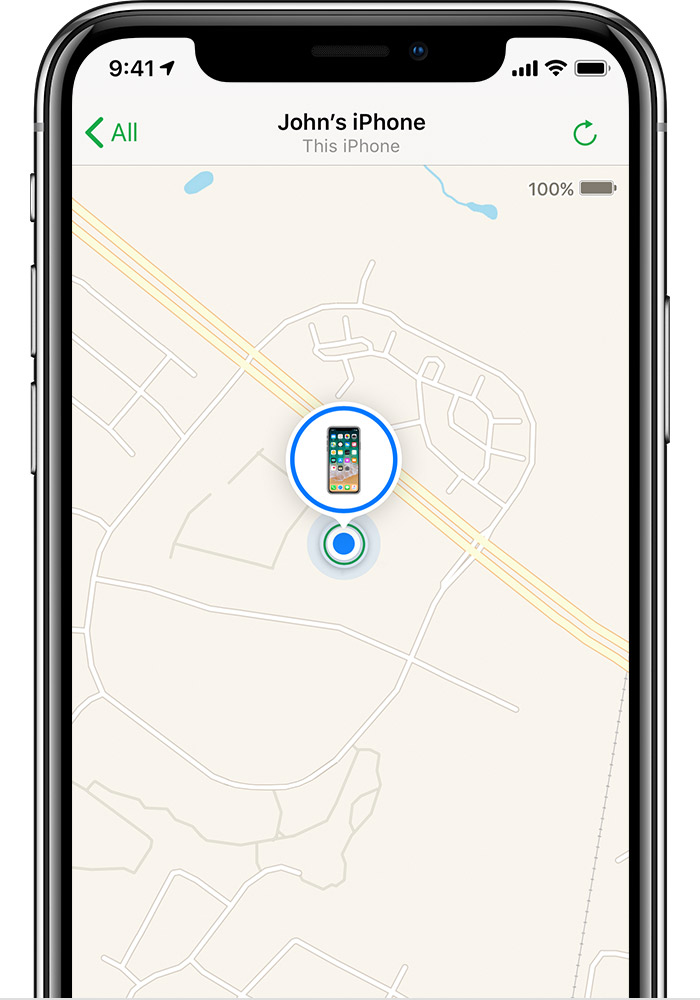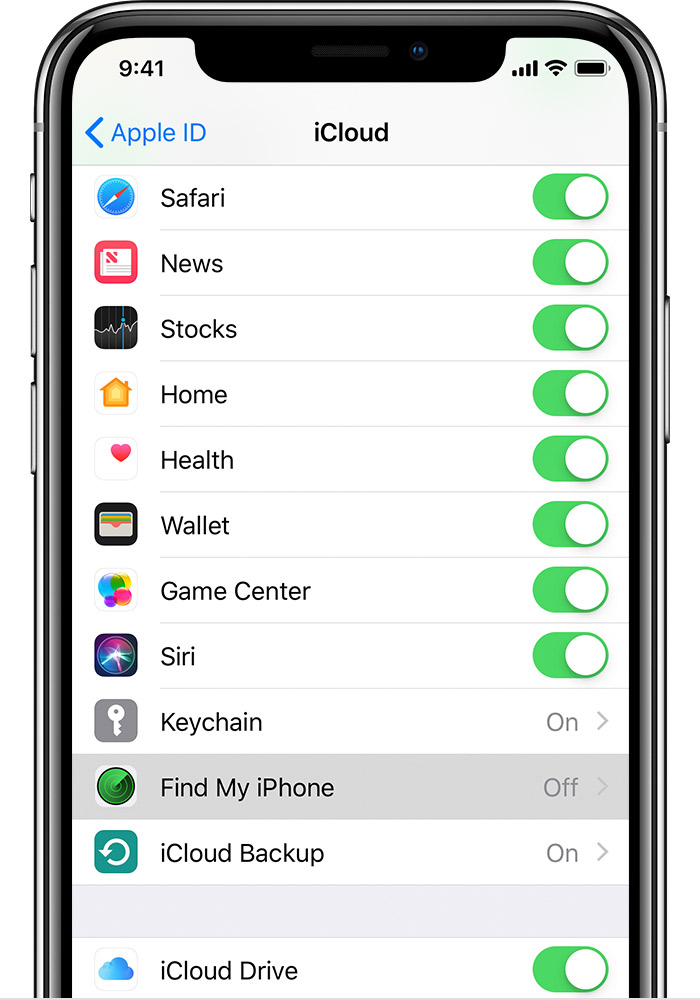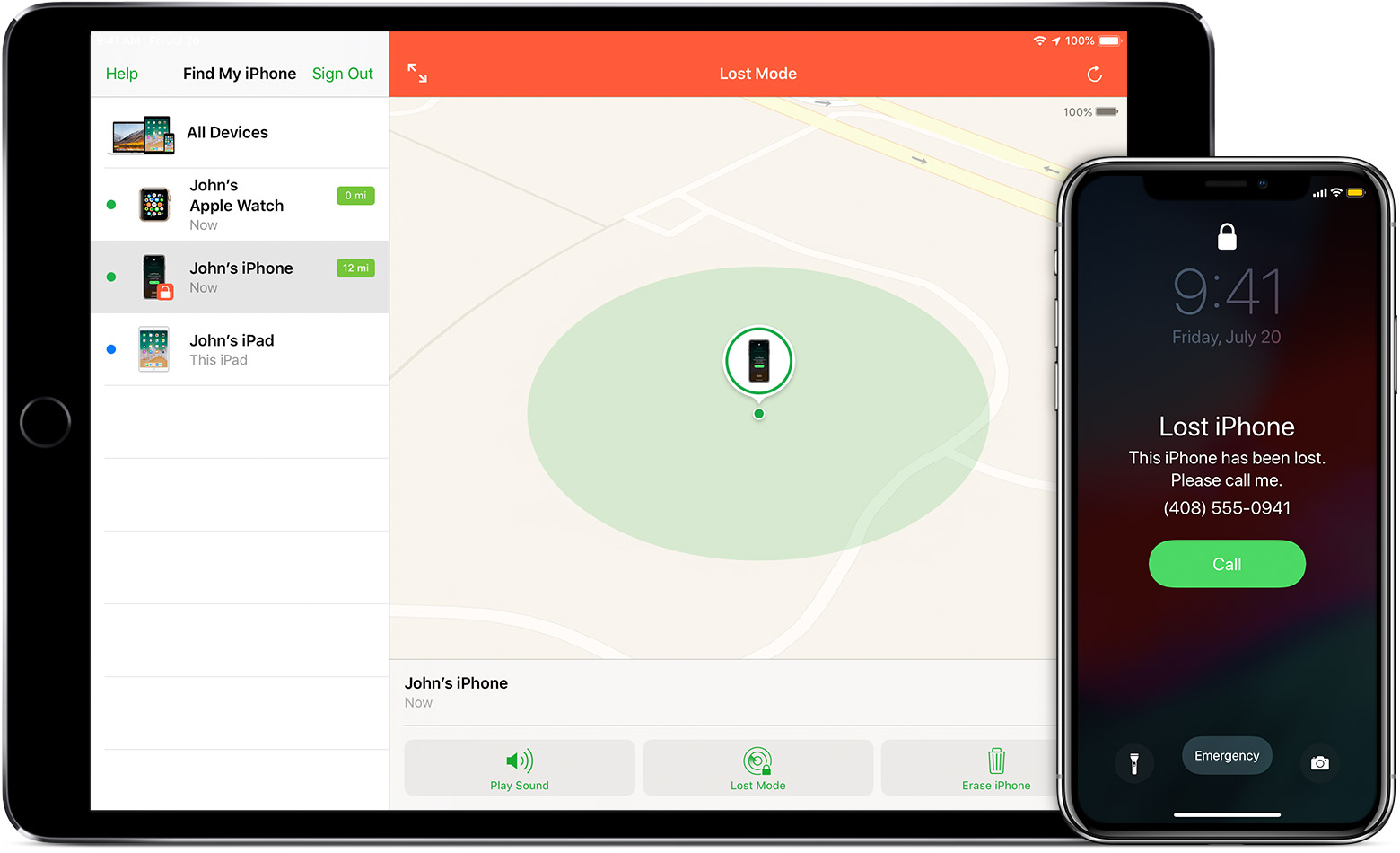- Действия в случае потери или кражи iPhone, iPad или iPod touch
- Поиск устройства на карте
- Обозначение устройства как пропавшего
- Подача заявления о пропавшем устройстве в местные правоохранительные органы
- Подача заявления о краже и потере
- Удаленное стирание данных с устройства
- Обращение к оператору сотовой связи
- Удаление утерянного устройства из учетной записи
- Заблокировать imei
- Как заблокировать телефон по imei
- Заблокировать телефон по imei самостоятельно
- Как заблокировать Айфон по imei
- Как заблокировать Самсунг по imei
- Как заблокировать Айфон в случае кражи, потери
- Предварительная настройка iPhone для блокировки на расстоянии
- Как блокировать украденный или потерянный Айфон
- Через другое «яблочное» устройство со своей «учеткой»
- Блокировка через iCloud
- Если функция «Найти iPhone» выключена
- Как отключить «Режим пропажи»
- С заблокированного устройства
- Из «Айклауда»
- Из приложения «Найти iPhone» на другом устройстве
- Как заблокировать iphone по imei на сайте apple
- Если «Найти iPhone» включена на вашем устройстве отсутствует
- Что если ваше устройство выключено или офлайн?
- Как выключить или отменить режим пропажи?
- Если Найти iPhone не включена на вашем устройстве отсутствует
- Узнать больше
Действия в случае потери или кражи iPhone, iPad или iPod touch
Если вы потеряли свое устройство iPhone, iPad или iPod touch либо считаете, что его могли украсть, воспользуйтесь приложением «Локатор» и защитите свои данные.
Поиск устройства на карте
Чтобы найти устройство, выполните вход на странице iCloud.com/find. Можно также воспользоваться приложением «Локатор» на другом принадлежащем вам устройстве Apple.
Если устройство iPhone, iPad или iPod touch не отображается в списке устройств, это означает, что на нем не был включен Локатор. Но вы все равно можете защитить свою учетную запись, даже если Локатор не был включен.
Обозначение устройства как пропавшего
Обозначив устройство как пропавшее, вы удаленно заблокируете его с помощью код-пароля, что позволит защитить данные на устройстве. При этом на утерянном устройстве также отключится служба Apple Pay. Кроме того, на утерянном устройстве можно отобразить произвольное сообщение со своей контактной информацией.
Подача заявления о пропавшем устройстве в местные правоохранительные органы
Сотрудники правоохранительных органов могут запросить серийный номер вашего устройства.
Подача заявления о краже и потере
Если на утерянный iPhone распространяется действие соглашения AppleCare+ с покрытием кражи и потери, подайте заявление для замены iPhone.
Удаленное стирание данных с устройства
После стирания данных с устройства отслеживание его местоположения станет невозможным, поэтому убедитесь, что вам больше не требуется искать устройство. Если на устройство распространяется действие соглашения AppleCare+ с покрытием кражи и потери, не стирайте данные с iPhone, пока ваше заявление не будет одобрено.
Обращение к оператору сотовой связи
Если у вас пропал iPhone или iPad с поддержкой сотовой связи, сообщите об этом оператору сотовой связи. Попросите оператора заблокировать вашу учетную запись, чтобы предотвратить совершение звонков, отправку текстовых сообщений и передачу данных. Если ваше устройство защищено по программе оператора сотовой связи, подайте соответствующее заявление.
Удаление утерянного устройства из учетной записи
Если на устройство распространяется действие соглашения AppleCare+ с покрытием кражи и потери, не удаляйте iPhone из своей учетной записи, пока ваше заявление не будет одобрено.
Чтобы удалить утерянное устройство из списка доверенных, перейдите на страницу appleid.apple.com.
Соглашение AppleCare+ с покрытием кражи и потери доступно не во всех странах и регионах.
Информация о продуктах, произведенных не компанией Apple, или о независимых веб-сайтах, неподконтрольных и не тестируемых компанией Apple, не носит рекомендательного или одобрительного характера. Компания Apple не несет никакой ответственности за выбор, функциональность и использование веб-сайтов или продукции сторонних производителей. Компания Apple также не несет ответственности за точность или достоверность данных, размещенных на веб-сайтах сторонних производителей. Обратитесь к поставщику за дополнительной информацией.
Источник
Заблокировать imei
International Mobile Equipment Identity (imei) – это международный идентификатор мобильного устройства. Это 15 или 17 цифр, присвоенных при выпуске мобильному телефону, модему или встроенном модулю. Этот код находится в прошивке мобильного устройства и может быть изменен только путем перепрошивки.
Информация о этих кодах хранится в базе данных операторов мобильных сетей, является закрытой для общего доступа и может быть предоставлена для пользования специальными программами, а также на письменный запрос уполномоченных инстанций.
Как заблокировать телефон по imei
Не очень часто пользователи мобильных телефонов задаются вопросом, как заблокировать свой телефон. Наибольшей популярности ответ на это вопрос приобретает в том случае, когда телефон утерян или украден. О том, как заблокировать телефон по imei пойдет речь далее.
Для того, чтобы заблокировать телефон и не дать возможности злоумышленнику им воспользоваться, надо составить в полиции заявление о краже. Но здесь не все просто. Для того, чтоб это заявление приняли, вам необходимо иметь такие документы:
- Документ, удостоверяющий личность (паспорт);
- Чек о покупке мобильного телефона;
- Оригинальная упаковка, в которой был приобретен гаджет и на которой указан код imei;
В ходе расследования операторами мобильной связи будет произведена блокировка вашего мобильного телефона на запрос правоохранительных органов.
Заблокировать телефон по imei самостоятельно
Если вас не устраивает вариант блокировки мобильного телефона при содействии правоохранительных органов, можете попробовать сделать это самостоятельно, придерживаясь такого алгоритма:
- Войдите в свой аккаунт Гугл;
- Внизу открывшейся страницы есть информация о мобильны устройствах, с которыми связан этот аккаунт, выберете интересующее вас устройство по коду emei;
- Выберете «Блокировать». Активировав эту функцию при помощи пароля, вы сможете заблокировать экран мобильного телефона и закроете доступ злоумышленников к информации, хранящейся на телефоне;
- Также у вас будет возможность написать сообщение, текст которого будет светиться на главном экране. Сообщение с информацией о том, что телефон краден, снижает шансы на его продажу;
- Если телефон к вам вернется, то блокировку можно снять в сооьтвествующем меню телефона.
Как заблокировать Айфон по imei
Если вы потеряли свой айфон или у вас его украли, то вот что вам надо сделать, чтоб защитить информацию на нем и способствовать его возвращению:
- 1. Необходимо осуществить вход в систему на странице iCloud.com/find или же можно на другом устройстве Apple воспользоваться программой «Найти…»;
- 2. Открыв программу или указанную страницу, кликните вкладку «Найти айфон». Чтобы узнать местонахождение телефона, выберете его в предложенном меню. Если это местонахождение совсем близко, вы можете воспроизвести на пропавшем телефоне звуковой сигнал;
- 3. Отметьте свой айфон, как пропавший, устройство будет тот час заблокировано паролем;
- 4. Напишите заяву в правоохранительных органах о потере или краже айфона;
- 5. Удалите все важные данные с мобильного телефона. Но при этом помните, что сделав это, вы больше не сможете определять местонахождения айфона с помощью программы «Найти…»;
- 6. Проинформируйте своего оператора мобильной связи о утере телефона.
Как заблокировать Самсунг по imei
Телефоны Самсунг обычно оснащены операционной системой Андроид. Если такой телефон потерян или украден, следуйте следующей инструкции.
Источник
Как заблокировать Айфон в случае кражи, потери
Случается так, что иногда владельцы айфонов теряют их или становятся жертвами кражи. Дорогие мобильные устройства привлекают внимание воришек, но если iPhone правильно подготовлен к работе, его можно не только заблокировать на расстоянии, но и определить местонахождение на карте. По удаленному доступу устройство блокируется, превращаясь в вещь, неспособную функционировать. Разберемся подробнее, как заблокировать Айфон, если его украли или потеряли.
Предварительная настройка iPhone для блокировки на расстоянии
Первое включение Айфона подразумевает настройку аппарата для дальнейшей работы. Заходим в соответствующий пункт, затем – в iCloud для ввода там учетной записи Apple ID. При ее отсутствии следует пройти регистрацию и авторизацию. Сайт «Эпл» также предоставляет возможность регистрации «учетки» посредством ПК. Эти данные и вносятся при первом включении смартфона.
Как дополнительный вариант идентификации для входа в систему гаджета – сканирование отпечатка пальца сенсора Touch ID, доступного на последних версиях iOS. Соответственно, только хозяин аппарата способен разблокировать его по причине уникальности результатов дактилоскопии (рисунков линий на коже).
После «распознавания» владельца Айфона выбираем опцию «Найти iPhone». Для активации сдвинуть отметку до загорания зеленого цвета. Затем то же самое проделать с «Последней геопозицией»:
Это действие поспособствует моментальному определению местонахождения. Все, Айфон готов обнаружиться, заблокироваться при краже или потере.
Как блокировать украденный или потерянный Айфон
Рассмотрим несколько вариантов блокировки аппарата:
Через другое «яблочное» устройство со своей «учеткой»
Установить, например, на планшет «Найти iPhone», если приложения ранее не было. Отыскать и заблокировать телефон поможет именно Find My Phone при подключении к Wi-Fi, 3G/4G или LTE. Если зайти в него, видна карта местности. Когда Айфон обозначен зеленым кружочком, аппарат включен, находясь в режиме «онлайн»:
Если точка горит красным, смартфон «в отключке» как минимум 24 часа. Нужно заблокировать устройство по «удаленке». Для этого производим в приложении активацию «Режима пропажи», имеющегося на iOS5 и старше:
Дисплей покажет сообщение, необходимое для ввода в поле. Здесь вписывается предложение, выражающее просьбу перезвонить на телефонный номер или указывающее адрес владельца.
Понятно, что не всякий воришка или нашедший потерю вернет аппарат. Но самим настойчиво звонить на свой номер не рекомендуется, иначе есть риск того, что Айфон просто отключат.
Итак, выполняем пошаговую инструкцию по блокированию телефона через «Режим пропажи»:
- Нажать на соответствующую кнопку.
- Ввести четырехзначный пароль.
- Написать злоумышленникам или нашедшим аппарат номер своего мобильного, а также сообщение (не содержащее угроз или бранных слов) с просьбой вернуть iPhone. Эти цифры отразятся на экране.
- Привести функцию в активное состояние.
Даже если грабители – продвинутые пользователи, пытающиеся перепрошить аппарат с помощью, например, DFU-режима, поменять систему, блокировка на такие уловки не поддастся. Гаджет, по сути, станет бесполезным «кирпичом», годным только на разбор по запчастям.
Блокировка через iCloud
Подключенные к интернету планшет, компьютер или другой Айфон через «облачный» сервис также помогут в деле установки блока путем опять же введения в него «яблочного» ID-номера.
В «Моих устройствах», находящихся вверху и по центру, выбирается модель Айфона. Окно, содержащее информацию о «яблочном» гаджете, показывает функцию «Режим пропажи». Следует ввести два раза четырехзначный код блокирования.
Воришке останется довольствоваться созерцанием технически совершенного устройства, но не пользоваться им. Даже если аппарат был отсоединен от интернета, при включении сработает блокировка. Через «Айклауд» также видно местоположение телефона. При нахождении в непосредственной близости от владельца, последний активирует звуковой сигнал. Возможности поиска аппарата на сайте icloud.com такие же, как с приложением на смартфоне «Найти iPhone».
Если после всех шагов и воззваний к совести смартфон упорно не возвращают, владелец может дистанционно приступить к снятию блокировки и удалению важных данных через функцию «Стереть iPhone». Но есть в этом один неприятный момент: местоположение аппарата больше не определится.
Надо также запомнить, что смартфон не нужно удалять из «учетки», так как вместе с этим действием удалится блокировка активации, что и требуется воришке для пользования «умным» гаджетом. Стоит только ему прибегнуть к повторной активации.
Если функция «Найти iPhone» выключена
Владельцы айфонов, пренебрегшие предварительными настройками, при отключенной функции Find My Phone, способны обезопасить гаджет следующими действиями:
- Изменением пароля «учетки» Apple ID. Это ограничит возможность доступа чужака к личной информации в AppStore, «Айтьюнс», «облаке» или «Аймесседж». Но при этом определение местоположения аппарата невозможно.
- Сменой логинов и паролей для входа в различные «социалки», связанные с Айфоном.
- Блокированием с последующим восстановлением номера мобильника через оператора сотовой связи.
- Написанием заявления в полицию, сотрудники которой способны найти украденный или утерянный телефон по IMEI.
По коду «ИМЕЙ» заблокировать смартфон также возможно, но не самостоятельно, а посредством привлечения полиции.
Принимая заявление от владельца iPhone с указанным серийным номером (взятым с упаковки), сотрудники проверяют его подлинность. Оператор сотовой связи, отвечая на официальный запрос, подтверждает информацию. Понятно, что происходит это не мгновенно, требуется определенное законом время.
Как отключить «Режим пропажи»
Если такая функция была когда-то активирована, требуется и отключить ее при нахождении аппарата. Делается это тремя способами:
С заблокированного устройства
Для осуществления действия вводится пароль блокировки. Айфон сразу разблокируется, сделав неактуальным «Режим пропажи».
Из «Айклауда»
Процедура деактивации режима с «облака» происходит аналогично его включению:
- «Мои устройства».
- Выбор своего телефона.
- «Режим пропажи».
- «Выйти из режима пропажи», подтвердить.
Для полной разблокировки вводится пароль, так как он остался и сохранится действующим впредь как код.
Из приложения «Найти iPhone» на другом устройстве
Осуществляется так же, как указано выше.
В статье описаны основные и популярные варианты, как заблокировать потерянный Айфон или украденный кем-то. Предпочтение, безусловно, отдается функции «Найти iPhone». Дистанционный метод разрешает контролировать местонахождение iPhone. Стоит тотчас же сделать нехитрые настройки поиска и сохранения/удаления данных сразу после покупки дорогостоящего аппарата. Тем более что Apple предусмотрел все возможности для этого.
Источник
Как заблокировать iphone по imei на сайте apple
Если вы потеряете свой iPhone, iPad или iPod touch или думаете, что это может быть украден, следующие шаги могут помочь вам найти его и защитить ваши данные.
Если «Найти iPhone» включена на вашем устройстве отсутствует
Вы можете использовать приложение «Найти iPhone», чтобы найти устройство, предпринять дополнительные действия, чтобы помочь вам восстановить и сохранить вашу информацию.
- Войдите в icloud.com/find на Mac или ПК, или используйте приложение Найти iPhone на другой iPhone, iPad, или iPod сенсорный.
- Найти свое устройство. Откройте приложение «Найти iPhone» и выберите устройство, чтобы смотреть его расположение на карте. Если устройство находится поблизости, вы можете иметь его играть звук, чтобы помочь вам или кому-то поблизости найти его.
- Включите Режим пропажи. Используя режим пропажи вы можете удаленно заблокировать устройство с помощью пароля, отобразить настраиваемое сообщение с вашим номером телефона на устройство, экране и отслеживать ваши устройства местоположения. Если вы добавили кредитных, дебетовых или предоплаченных карт с Apple платить, осуществлять платежи с помощью Apple обратить на устройства приостанавливается, когда вы положить устройство в режим Lost.
- Отчет потерянного или украденного устройства в местные правоохранительные органы. Правоохранительных органов может запросить серийный номер вашего устройства. Найти серийный номер вашего устройства.
- Стереть устройство. Чтобы предотвратить доступ к данным на вашем устройстве отсутствует, вы можете стереть его удаленно. Когда вы стираете свои устройства, все ваши данные (в том числе кредитной, дебетовой или предоплаченной карты для Apple, платное) удаляется из устройства, и вы не сможете найти его через «Найти iPhone». После стирания устройства, вы не можете отслеживать его. Если вы удалите устройство из вашего аккаунта после того, как вы удалите его, активации блокировки будут отключены. Это позволяет другому человеку, чтобы включить и использовать устройство.
- Отчет потерянного или украденного устройства к беспроводной связи, поэтому они могут отключить вашу учетную запись, чтобы предотвратить звонки, смс, и использования данных. Устройство может быть покрыто в рамках вашего плана беспроводной связи.
Если вы используете функцию «Семейный доступ», любой член семьи может помочь найти другого участника недостающие устройства. Просто у вашего родственника войти в iCloud с их идентификатор Apple, и вы можете найти любое устройство, связанное с общего семейного счета.
Если ваше пропавшее устройство транслируется на программу AppleCare+ с кражи и потери, вы можете подать иск за потерянный или украденный iPhone.
Что если ваше устройство выключено или офлайн?
Если ваше пропавшее устройство выключено или офлайн, вы все еще можете положить его в режим пропажи, заблокировать егоили удаленно стереть его. В следующий раз, когда ваше устройство будет онлайн, эти действия вступят в силу. Если вы удалите устройство из вашего аккаунта пока оно в автономном режиме, любых отложенных действий для устройства отменяются.
Как выключить или отменить режим пропажи?
Вы можете отключить режим пропажи, введите пароль на вашем устройстве. Вы также можете выключить режим пропажи на iCloud.com или найти мой iPhone приложение.
Если Найти iPhone не включена на вашем устройстве отсутствует
Если вы не включили функцию «Найти iPhone» прежде чем ваш аппарат был потерян или украден, вы не можете использовать его, чтобы обнаружить устройство. Но вы можете использовать эти шаги, чтобы помочь защитить ваши данные:
- Изменить Apple ID пароль. Изменив свой идентификатора Apple пароль, вы можете запретить доступ к данным iCloud или с помощью других сервисов (таких как iMessage или iTunes) с вашего утерянного устройства.
- Измените пароли для других учетных записей в интернете на вашем устройстве. Это может включать в себя учетные записи электронной почты, Facebook, или Twitter.
- Отчет потерянного или украденного устройства в местные правоохранительные органы. Правоохранительных органов может запросить серийный номер вашего устройства. Найти серийный номер вашего устройства.
- Отчет потерянного или украденного устройства к вашей беспроводной перевозчика. Ваш оператор может отключить учетную запись, предотвращая телефонные звонки, текстов и использовать данные.
Найти мой iPhone-это единственный способ, что вы можете отслеживать или находить утерянные или отсутствующие устройства. Если «Найти iPhone» не включена на устройстве, прежде чем она пропадает, нет другого сервиса Apple, который можно найти, отследить, или устройство флаг для вас.
Узнать больше
- Вам помочь найти iPhone.
- Узнайте, что делать, если ваш Apple наблюдать будет потерян или украден, или если ваш Mac будет потеряно или украдено.
- Получить помощь , если ваш AirPods не хватает.
- Отключить «Найти iPhone» Блокировка активации на iPhone, iPad или iPod.
Информация о продуктах, произведенных не компанией Apple, или о независимых веб-сайтах, неподконтрольных и не тестируемых компанией Apple, не носит рекомендательного характера и не рекламируются компанией. Компания Apple не несет никакой ответственности за выбор, функциональность и использование веб-сайтов или продукции. Apple не делает никаких заявлений относительно стороннего точность сайт или надежность. Риски, связанные с использованием Интернета. Обратитесь к поставщику за дополнительной информацией. Другие названия компаний и продуктов могут быть товарными знаками их соответствующих владельцев.
Источник